
El control remoto de Apple TV es una simple pieza degadget, pero tiene un gran impacto teniendo en cuenta que cada botón puede hacer varias cosas. Aquí hay algunos consejos y trucos remotos de Apple TV que debes conocer para llevar tu juego de Apple TV al siguiente nivel.
Un recorrido rápido por el control remoto de Apple TV
Antes de profundizar en todas las cosas geniales que puedes hacer con el control remoto de tu Apple TV, probablemente sea una buena idea ver qué son todos los botones.

Ahora que tenemos eso fuera del camino, ¡sigamos con todos los consejos y trucos geniales!
Activar manualmente el protector de pantalla

Si bien puedes esperar unos minutos a que se active el protector de pantalla del Apple TV, puedes activarlo manualmente haciendo doble clic en el botón Menú mientras estás en la pantalla de inicio.
Cambiar y forzar aplicaciones de cierre

El Apple TV tiene un conmutador de aplicaciones similar a lo queiOS tiene en el iPhone y iPad. Puede activarlo haciendo doble clic en el botón Inicio en el control remoto de Apple TV. Una vez activado, puede usar el panel táctil para pasar de una aplicación a otra.
Para forzar el cierre de una aplicación, navegue hacia ella y luego deslice hacia arriba.
Saltar hacia adelante o hacia atrás en 10 segundos

Al hacer clic en los bordes derecho e izquierdo del panel táctil, se salta un video hacia adelante o hacia atrás en incrementos de 10 segundos con cada clic.
Si apoya el pulgar en cualquiera de los bordes, aparece un pequeño icono de 10 segundos en la línea de tiempo del video en la parte inferior, que indica que tiene la ubicación adecuada para hacer clic y saltar hacia adelante o hacia atrás.
Desplazarse rápidamente por el video

También puede desplazarse rápidamente por un video para llegar a un lugar específico. Simplemente pause el video y luego deslice el dedo en cualquier dirección en el panel táctil para avanzar o retroceder.
Desliza hacia abajo para ver configuraciones ocultas

Mientras se reproduce un video, puede deslizar hacia abajo en el panel táctil para mostrar algunas configuraciones ocultas relacionadas con ese video, como más información sobre el video, los subtítulos y la configuración de audio.
Hacer un esfuerzo rápido de entrada de teclado

Si bien recomiendo usar la función de voz a texto de Siri al ingresar texto en el Apple TV, aún puede escribir cosas manualmente. También hay un par de trucos para facilitar esto.
Si hace clic en el botón Reproducir / Pausa duranteentrada de teclado, cambia rápidamente entre letras mayúsculas y minúsculas. Si hace clic y mantiene presionado el panel táctil, se muestran caracteres alternativos, así como acceso rápido a la tecla de retroceso.
Ponga instantáneamente su Apple TV en modo de suspensión
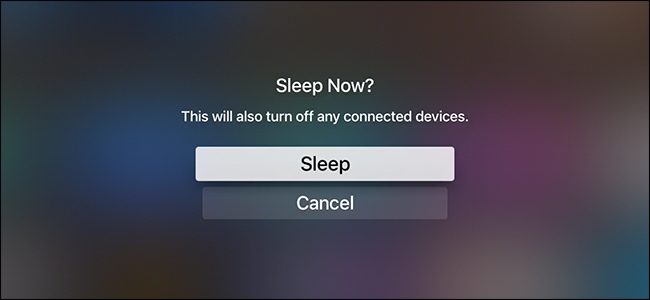
Siempre puedes ir a la configuración y poner tuApple TV en modo de suspensión de esa manera. Pero es aún más fácil simplemente hacer clic y mantener presionado el botón Inicio hasta que aparezca la confirmación "¿Dormir ahora?". Simplemente presione "OK" para enviar su Apple TV a dormir.
Reinicie instantáneamente su Apple TV

Al igual que con el truco anterior, puedes dirigirteen la configuración para reiniciar tu Apple TV, pero hay una manera más simple y rápida. Mantenga presionados los botones Inicio y Menú al mismo tiempo hasta que la luz de su Apple TV comience a parpadear. Esto obliga a su Apple TV a reiniciarse.
Reorganizar y eliminar aplicaciones en la pantalla de inicio

Al igual que en iOS, el Apple TV te permite reorganizaraplicaciones como mejor te parezca. Simplemente coloca el cursor sobre la aplicación que deseas mover y luego haz clic y mantén presionado el panel táctil. La aplicación comenzará a moverse, y desde allí puede deslizar el trackpad para moverlo a donde lo desee.
Mientras está en este modo, también puede hacer clic en el botón Reproducir / Pausa para que aparezcan más opciones para la aplicación seleccionada, como eliminarla o moverla a una carpeta específica.
Verifique el nivel de batería del control remoto

Mientras la batería del control remoto de Apple TV duradurante bastante tiempo, puede comprobar cuánta duración de la batería le queda en cualquier momento que desee. Vaya a Configuración> Controles remotos y dispositivos. Al lado de "Remoto" habrá un icono que muestra el nivel de la batería. Si desea un porcentaje específico, puede hacer clic en "Remoto" y ver el porcentaje real.
Ajuste la sensibilidad del trackpad

El trackpad puede sentirse muy sensible a ti,pero eso es algo que puedes ajustar. Dirígete a Configuración> Controles remotos y dispositivos, y luego selecciona la opción "Seguimiento de superficie táctil". Podrá seleccionar entre Rápido, Medio o Lento, siendo Lento el menos sensible.
Cambiar lo que hace el botón de inicio

El botón de inicio en el control remoto de Apple TV fueestrictamente como un verdadero botón de inicio, al igual que en el iPhone o iPad. Sin embargo, con la adición de la aplicación de TV, los usuarios han podido asignar el botón de Inicio como un botón de Inicio real o como un acceso directo a la aplicación de TV.
Dirígete a Configuración> Controles remotos y dispositivos, y luego selecciona la opción "Botón de inicio" para cambiar lo que hace el botón de Inicio.
Controla tu televisor con el control remoto de Apple TV

Los botones de volumen en el control remoto de Apple TV no hacen nada fuera de la caja. Su objetivo es controlar el volumen de su televisor para que no tenga que usar un control remoto por separado, sino que debe configurarlo.
Vaya a Configuración> Controles remotos y dispositivos> Control de volumen, y luego use las opciones allí para configurarlo. Tenemos una gran guía que lo lleva a través de todo el proceso.
Además, si su televisor admite HDMI-CEC, puede encender y apagar su televisor cada vez que apague su Apple TV. Y, tenemos otra gran guía para esto.
Envuelva una banda elástica en la parte inferior del control remoto

Este último consejo es un poco oscuro, peropuede hacer una gran diferencia El control remoto de Apple TV tiene seis botones con forma idéntica justo en el centro, lo que hace que sea difícil saber hacia dónde está orientado sin mirarlo realmente (aparentemente esto ha sido una manía de muchos propietarios de Apple TV).
Si envuelve una pequeña banda de goma alrededor del fondodel control remoto (o aplique una pegatina o lo que sea), puede orientarlo inmediatamente cuando lo levante. La banda de goma también evita que el control remoto se deslice fácilmente sobre su mesa de café.








